您更换过 Android 智能手机吗?了解如何在短短几分钟内轻松地将所有数据、应用程序、设置和联系人从旧智能手机传输到新智能手机。

当您购买新智能手机时,通常必须放弃旧设备上的所有数据。但有一些解决方案可以避免从头开始。
你想知道如何将您的数据传输到新的 Android 智能手机?在这个新教程中,我们建议您通过工具已可供您使用,无需安装任何东西。
事实上,如果您的 Google 帐户配置正确,您的数据会自动同步。您的所有应用程序、联系人甚至照片都可以轻松恢复并传输到新智能手机。
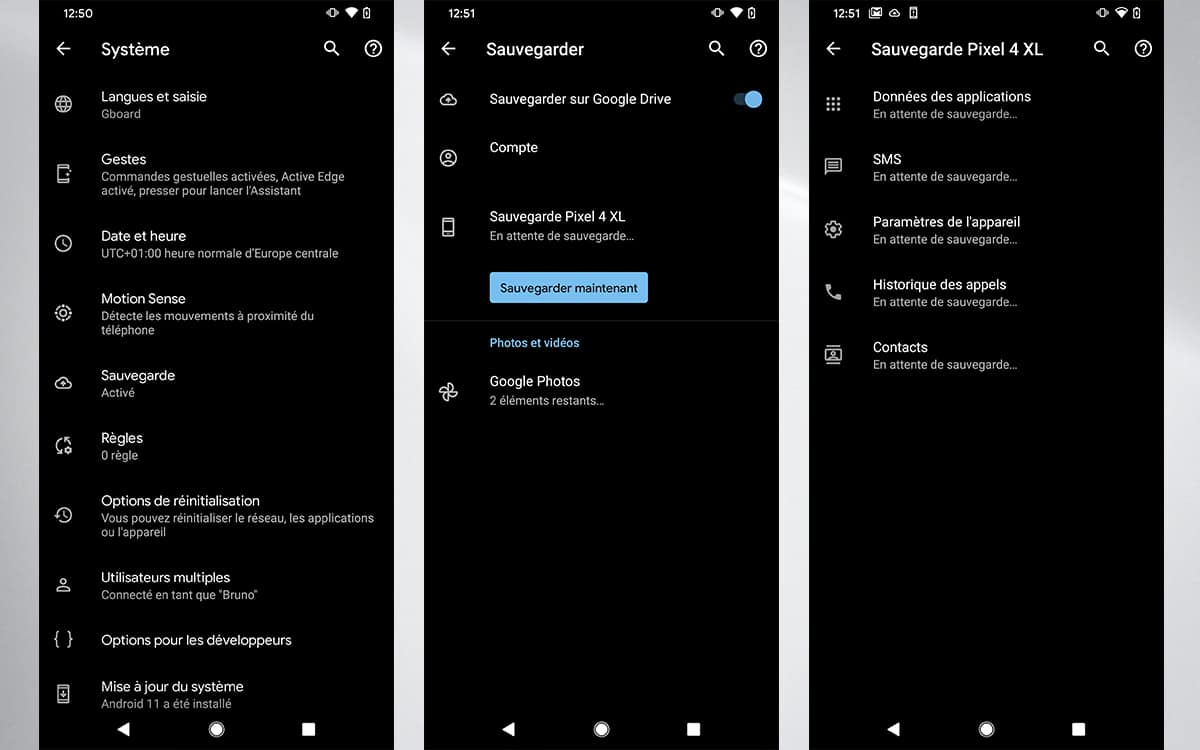
无论您的智能手机是什么品牌,最好的解决方案无疑是使用 Google 的工具。在 Android 智能手机的设置中,您可以选择是否激活将设备上的内容(短信/彩信、照片/视频、应用程序、通话记录等)自动备份到 Google 云端硬盘。然后您将能够在线找到您的所有数据。
在您的旧 Android 智能手机上:
- 检查智能手机是否正确连接至谷歌帐户并通过 WiFi 连接
- 前往设置 > 谷歌
- 如果您以前从未配置过自动备份,系统会要求您启用它。谷歌一备份。按照屏幕上的说明进行操作。
- 激活备份到 Google 云端硬盘如果还没有完成
- 按立即备份。您的设备将会备份,但请注意,当您连接到 WiFi 时,会定期执行自动备份。
注意力:此功能允许您备份应用程序、短信和彩信、通话记录、设备设置(您的首选项,包括壁纸)、联系人、日历等。
这保存照片和视频是在 Google 相册中完成的。至于您的个人文件和其他数据,请将其复制到安全的地方(外部硬盘驱动器、Google Drive 等)。
在您的新智能手机上:
- 链接您的谷歌帐户在设置过程中连接到您的新智能手机
- 按照屏幕上的说明恢复您的备份、联系人、设置和应用程序
- 您可以在应用程序中访问您的照片谷歌照片以及您的其余个人文件谷歌云端硬盘如果您事先已在那里保存数据。
如果你有一个iPhone,无法从您的设置自动备份。但是,您可以下载 Google Drive 并直接从应用程序进行备份。
制造商通常会更容易在两部智能手机之间传输数据,无论它们是否属于同一品牌。因此,不需要在线数据备份。
一个应用程序与另一个应用程序的操作非常相似。您需要在两部智能手机上下载制造商的备份应用程序。对于旧设备,您必须选择“发送数据”或“旧手机”。在新的智能手机上,您必须选择“接收数据”或“新手机”。
根据应用程序,传输将使用 USB 电缆或通过 Wifi 无线或使用 QR 码完成。除了照片、视频、短信/彩信和应用程序之外,您还可以同步所有设置首选项。因此,您可以传输 WiFi 标识符、注释、警报甚至壁纸。
- 三星:智能开关手机。
- 华为/荣耀:电话克隆。
- 小米: 我的举动。
- OPPO:克隆手机。
- 一加:克隆手机。
- 索尼:Xperia 传输手机。
我们的其他数据传输指南
如果本指南中提到的解决方案还不够,这里还有其他方法和教程可以进一步实现数据传输:
- 如何将短信和彩信转移到新的 Android 智能手机:像在旧智能手机上一样查找短信和彩信
- 如何在 Android 上安装或卸载 .APK 应用程序:将某些已安装的应用程序转移出 Play 商店
- 如何删除智能手机中的所有数据:如果您想转售旧智能手机
- 最好的数据传输应用程序
- 如何恢复Android上误删除的数据
您还可以查看我们的从 Android 智能手机备份所有文件的更详细方法。
你成功了吗?你有困难吗?请随时在评论中分享您的反馈。因此,我们将更新本教程以对其进行改进。






